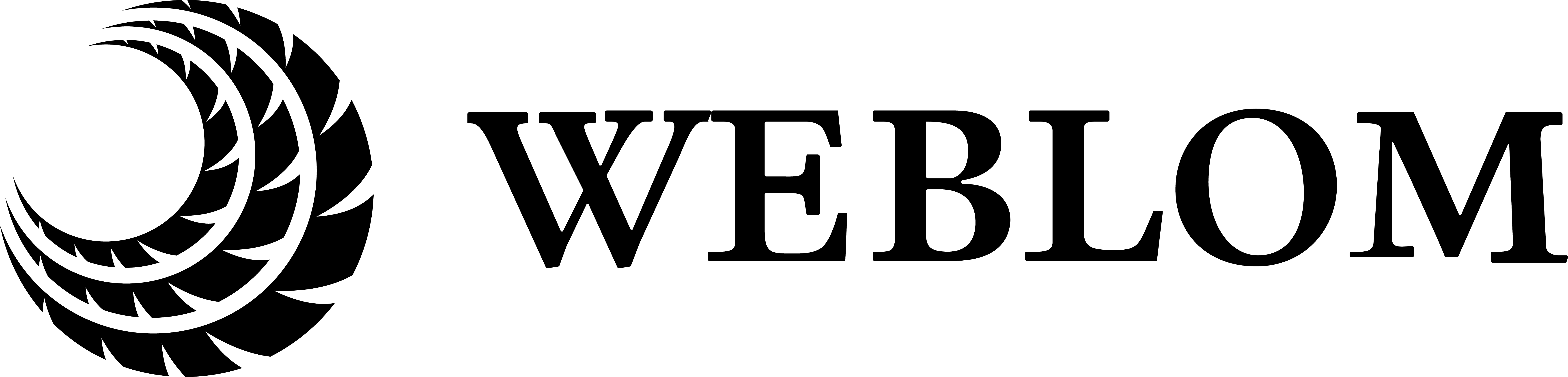Google Analytics 4(GA4)の探索レポートは、ユーザーごとの行動を深掘りして分析する強力なツールです。
その中でもユーザーID(user_id)を活用することで、特定のユーザー行動をさらに詳細に追跡・分析することが可能です。
本記事では、ユーザーIDを活用した探索レポートの作成方法をご紹介します。
1. ユーザーIDを利用するメリット
ユーザーIDを活用することで、以下のような利点があります:
- 個別ユーザーの行動分析: ユーザー単位で詳細な行動データを追跡できます。
- デバイス間のユーザー統合: 複数のデバイスやブラウザでの行動を1つのセッションに統合可能です。
- リテンションやLTV分析: 継続的な利用状況やライフタイムバリューを把握できます。
2. 初期設定を省略した前提
本記事では、すでにユーザーIDの計測がGA4に正しく設定されていることを前提としています。設定方法について知りたい場合は、こちらの記事を参照してください。
3. ユーザーエクスプローラを活用した分析手順
以下の手順で「ユーザーエクスプローラ」を活用し、特定のユーザー行動を分析する方法をご紹介します。
1. ユーザーエクスプローラにアクセス
- GA4管理画面にアクセスします。
- 左側のメニューから「探索」を選択します。
- 「ユーザーエクスプローラ」をクリックします。
2. 特定のユーザーを検索
- レポートが表示されるので、フィルタ機能を使って、特定の
user_idを入力し検索します。 - 有効なユーザーIDの列から特定のユーザーを選択します。(下の画面グレーアウトの箇所)
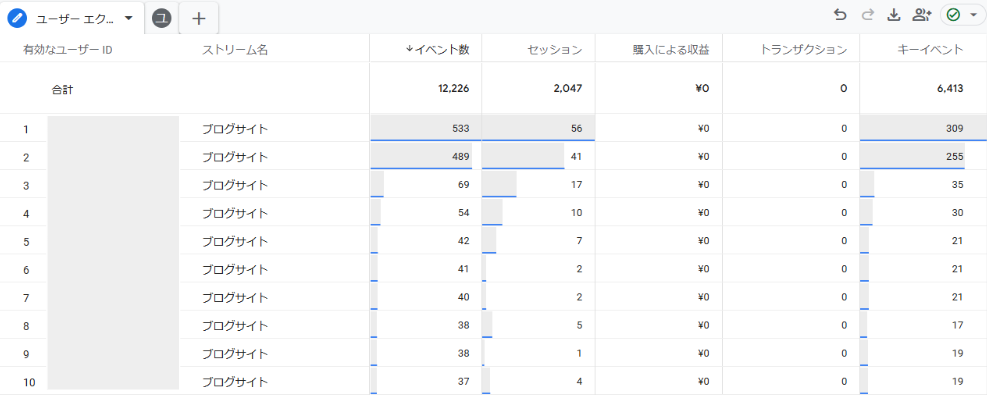
3. ユーザー行動の詳細を確認
- 別タブで、選択したユーザーの行動履歴が表示されます。
- セッション詳細やイベントログを確認し、ユーザーの行動を追跡します。
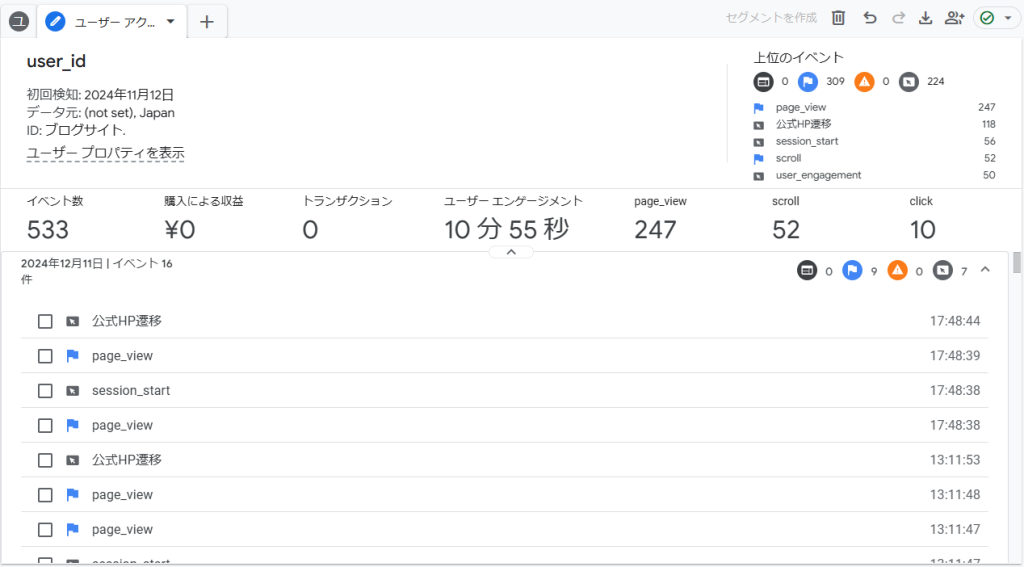
4. 実践例: 購入ユーザーの行動分析
- 目的: 特定の購入ユーザーがどのようなページを訪問したかを把握。
- 手順:
- ユーザーエクスプローラで特定の
user_idを検索。 - ユーザーのセッション履歴を確認し、購入コンバージョンに至るまでのページビューやイベントを分析。
- ユーザーエクスプローラで特定の
- 結果: 購入ユーザーが訪問したページのリストとその頻度が表示されます。
5. ユースケース
- デバイス間の行動統合: ユーザーがモバイルとデスクトップで行った操作を統合して分析。
- リテンション分析: 特定のユーザーが再訪問した頻度や期間を追跡。
- エラーイベントの特定: 特定のユーザーで頻繁に発生しているエラーを調査。
6. 注意点
- データのプライバシー: ユーザーIDは個人情報ではないが、プライバシーに配慮した設定が必要です。
- サンプリングの影響: 大規模データではサンプリングが発生する場合があります。
まとめ
ユーザーIDを活用したGA4の「ユーザーエクスプローラ」は、個別ユーザーの行動を詳細に分析できる強力なツールです。適切に設定し、ビジネスの意思決定に役立ててください。この記事で紹介した手順を参考に、ぜひ自社のデータ分析に役立ててみてください!